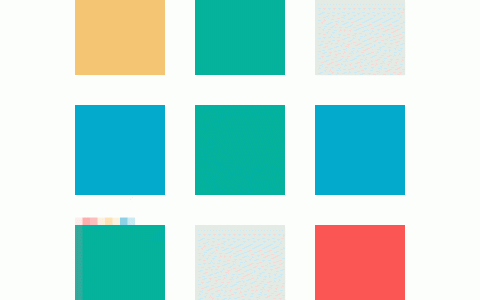一、Ubuntu 磁盘文件
/dev/sd*文件,此类文件是磁盘设备文件,并不能直接访问磁盘,必须要将磁盘挂载到某个目录下才可以访问。
进入/dev路径下,可以拔插 U盘,查看 U盘的设备文件是哪一个。
二、磁盘和目录的容量查询命令
df:列出文件系统的整体磁盘使用量,主要查看单个文件系统的使用量。
du:评估某个目录下文件的使用量大小,主要查看单个文件的大小。
三、磁盘的挂载、卸载、分区和格式化
1、磁盘的挂载和卸载
sudo mount /磁盘设备文件 /创建好的挂载目录文件夹 // 挂载
sudo umount /挂载目录 // 卸载
sudo mount -o iocharset=utf8 /磁盘设备文件 /创建好的挂载目录文件夹
//普通挂载中文目录名会出现乱码,使用此方法挂载中文目录名解决中文乱码
sudo mount /磁盘设备文件 /创建好的挂载目录文件夹
sudo umount /挂载目录
sudo mount -o iocharset=utf8 /磁盘设备文件 /创建好的挂载目录文件夹
//普通挂载中文目录名会出现乱码,使用此方法挂载中文目录名解决中文乱码Ubuntu 插入 U盘默认将 U盘挂载到/media/xxx/xxxx路径下,xxx是你的 U盘名,xxxx:每个设备的文件名不相同,如:
/media/lcx/ݷ
/media/lcx/ݷ2、磁盘分区
sudo fdisk -l //列出所有分区信息
sudo fdisk -l /dev/sdb //列出 sdb 分区信息
sudo fdisk -l //列出所有分区信息
sudo fdisk -l /dev/sdb //列出 sdb 分区信息sudo fdisk /dev/sda //操作 sda 分区
sudo fdisk /dev/sdb //操作 sdb 分区
sudo fdisk /dev/sda //操作 sda 分区
sudo fdisk /dev/sdb //操作 sdb 分区删除分区:
添加新分区:
解析: 创建1号分区时,第一个扇区默认是2048,直接输入,最后一个扇区:假设需要创建的1号分区大小为1GB,(1GB=1,073,741,824B)/512B=2097152(一个扇区512个字节),所以最后一个扇区=2097152+2048=2,099,200


创建2号分区时,第一个扇区默认是2,101,248=2099200+2048,最后一个扇区=2101248+2097152=4,198,400
创建3号分区时,第一个扇区默认是4,200,448=4198400+2048,最后一个扇区使用默认值(即最大值,对应磁盘所剩下的最大空间)
操作完毕后,输入 w 命令写入磁盘
3、磁盘格式化
sudo mkfs -t vfat /dev/sdb1 //格式化 /dev/sdb1 分区为 FAT 格式(文件系统)
sudo mkfs -t vfat /dev/sdb2 //格式化 /dev/sdb2 分区为 FAT 格式(文件系统)
sudo mkfs -t vfat /dev/sdb3 //格式化 /dev/sdb3 分区为 FAT 格式(文件系统)
发布者:老王,转转请注明出处:https://u148.cn/424.html